De Chromecast heeft Android-telefoons gemaaktuitzonderlijk krachtiger. Als uw Android-apparaat ingebouwde ondersteuning heeft voor het casten van het scherm, zal een Chromecast er wonderen mee doen. De Chromecast is geweldig als je het scherm van je telefoon op een monitor of tv wilt projecteren, maar als je het op het bureaublad wilt projecteren, heb je in de meeste gevallen zeer onhandige opties beschikbaar. Er is natuurlijk een veel eenvoudigere manier om het te doen en het is ingebouwd in alle Android-apparaten met de Cast-optie. Het enige dat u nodig hebt is Windows 10 met de jubileumupdate of een preview-build van de update. De jubileumupdate bevat een nieuwe app genaamd Connect waarmee je je Android- en Windows Phone-scherm naar je bureaublad kunt casten. Dit is hoe het werkt.
Zoek en start op uw Windows 10-pc de app met de naam ‘Connect’. Het zal u vertellen dat het klaar is om verbinding te maken met andere apparaten.
Trek op uw Android-apparaat naar benedenberichtencentrum en tik op de Cast-knop. Je ziet hier niets, tenzij je een Chromecast op je netwerk hebt staan, wat geen probleem is. Tik op de knop 'Meer instellingen' en u wordt naar het Cast-scherm gebracht.
Geef het een seconde of twee en je zult je Windows 10-bureaublad hier in de lijst zien verschijnen. Tik erop om verbinding te maken.

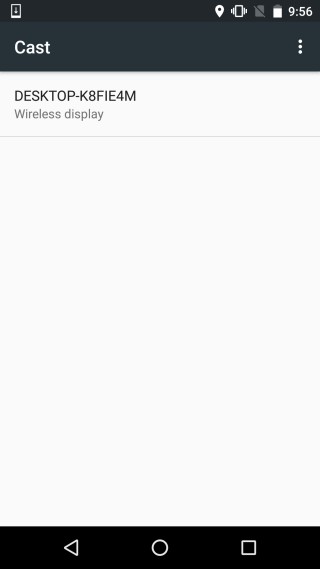
Op uw bureaublad laat de Connect-app dat ziende Android-telefoon probeert verbinding te maken. U wordt niet gevraagd om de verbinding te verifiëren of toe te staan / niet toe te staan. De Connect-app gaat ervan uit dat als de Android-telefoon zich op hetzelfde wifi-netwerk bevindt als de desktop, deze betrouwbaar is.
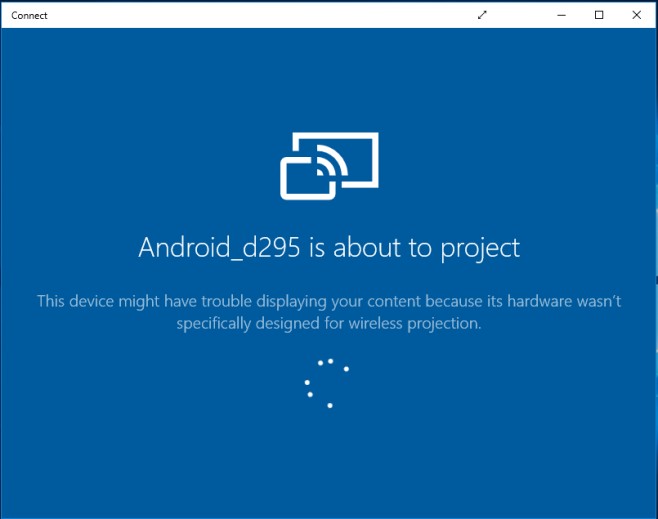
Het duurt niet lang voordat de verbinding tot stand is gebracht en binnenkort wordt het scherm van uw telefoon naar de app geprojecteerd.
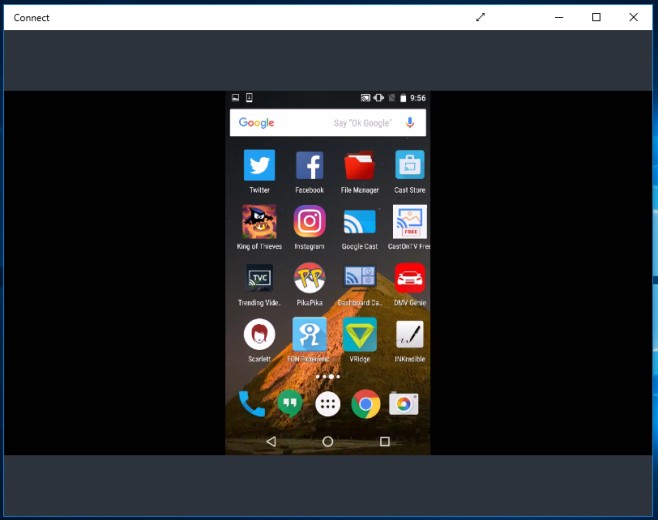
Het mooie is dat je GameDVR ook kunt gebruikenneem uw Android-scherm op deze manier op. Druk eenvoudig op de sneltoets Win + G en markeer Verbinden als een spel om de opname te starten. Als je bureaublad te oud is om GameDVR te ondersteunen, kun je het als volgt toch inschakelen.













Comments